Todo está listo para jugar inZOI, pero en lugar de empezar a jugar, te encuentras con el problema de "DirectX 12 no es compatible con tu sistema". Bueno, esto es una preocupación común y no estás solo/a. Este problema ha estado afectando a muchos usuarios, especialmente a quienes tienen ganas de experimentar todo lo que inZOI tiene para ofrecer.
Entonces, la pregunta es, ¿cuál es la causa principal y cómo podemos solucionarlo? En esta guía, desglosaremos la razón detrás de este error, desde los drivers actualizados hasta un sistema faltante. Luego, conocerás la guía paso a paso que te ayudará a ejecutar inZOI sin problemas.
Prueba Recoverit para realizar la recuperación de datos de inZOI

En este artículo
¿Por qué ocurre el "DirectX 12 no es compatible con tu sistema¿Ocurrió un error?
Antes de aprender el método para solucionar "DX12 no es compatible con tu sistema", es esencial conocer la razón detrás de esto. Aquí hay una lista de algunos problemas que pueden causar esto:
- Controladores de gráficos desactualizados: Si tus controladores de GPU no se han actualizado en un tiempo, es posible que no sean compatibles con las funciones más recientes requeridas por juegos como inZOI. Esta incompatibilidad puede provocar errores incluso si tu hardware técnicamente soportaDirectX 12.
- Archivos de DirectX faltantes o dañados: Archivos clave que permiten un alto rendimiento visual pueden estar dañados o faltantes debido a actualizaciones fallidas o corrupción del sistema. Sin estos componentes esenciales, tu computadora no podrá renderizar o ejecutar correctamente el motor del juego.
- Versión antigua de Windows: DirectX 12 requiere una versión específica de Windows para funcionar correctamente. Si tu sistema operativo no se ha actualizado al menos a Windows 10 o superior, es posible que no pueda ejecutar los juegos que dependen del marco distintivo.
- Tarjeta Gráfica No Compatible: Algunas tarjetas gráficas antiguas o de gama baja no tienen la capacidad de manejar procesamiento visual avanzado, especialmente los chips integrados. Sin el nivel de soporte necesario, tu sistema no podrá cumplir con los requisitos del juego.
- Conflictos con Aplicaciones en Segundo Plano: Algunas herramientas de terceros, como grabadoras de pantalla o aceleradores de rendimiento, también pueden interferir en cómo tu computadora accede a los recursos gráficos. Estos conflictos pueden impedir que ciertas funciones se inicialicen correctamente al iniciar inZOI.
Explora las razones y soluciones para resolver este problema de inZOI que no inicia.

Cómo Solucionar inZOI DirectX 12 Error en tu sistema: Soluciones Principales a Seguir
Ahora que conoces las razones por las que tu juego inZOI no funciona, quizás quieras aprender cómo resolver estos problemas. La siguiente sección cubrirá los 5 mejores métodos para solucionar este problema:
1. Verificar la versión de DirectX y actualizar
Antes de entrar en soluciones más avanzadas, es esencial confirmar si tu sistema realmente soporta el marco gráfico requerido. A veces, el problema se debe simplemente a una versión desactualizada o incompleta en tu PC. Verificar la versión actual ayuda a descartar limitaciones de hardware y asegurar que no falte una actualización crucial del sistema. Aquí está cómo solucionar el problema de DirectX con la ayuda de este método:
Paso 1. Presiona el ícono de "Windows" y busca "dxdiag". Al ver el resultado, presiona la opción "Abrir" para continuar.
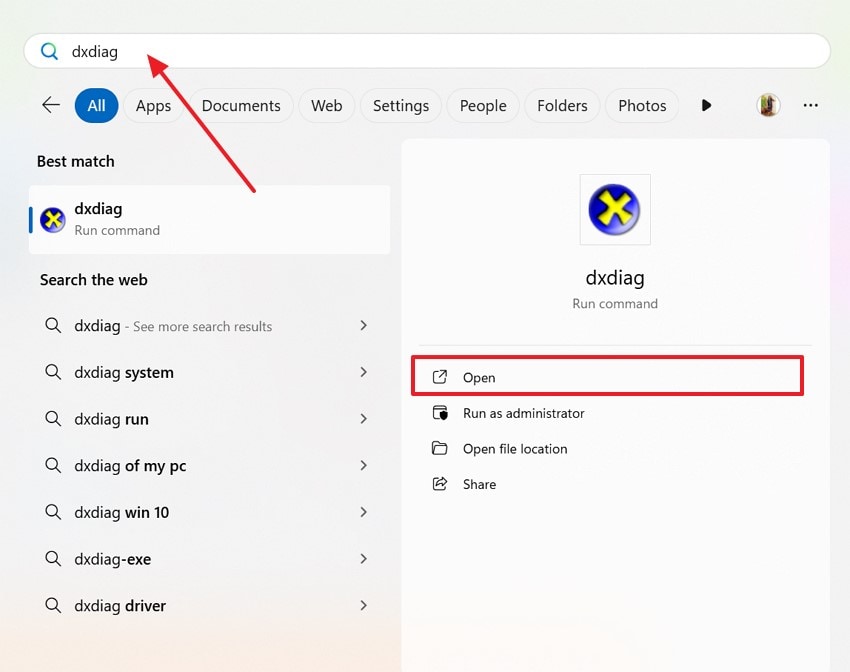
Paso 2. Ahora, en la pestaña "Sistema", confirma que tu sistema muestre la versión más reciente junto a la opción "Versión de DirectX".
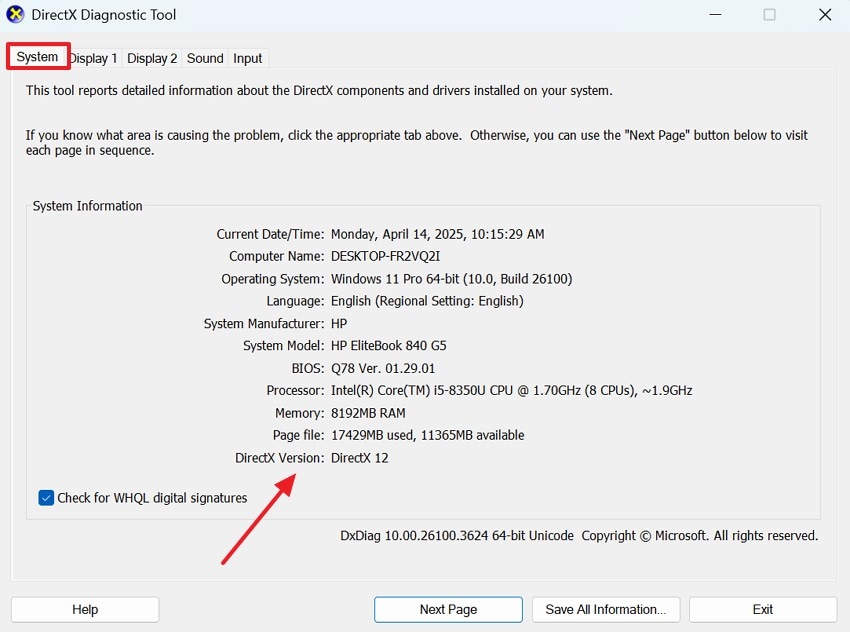
2. Actualizar el controlador de la tarjeta gráfica
Este software permite que tu sistema operativo y los juegos se comuniquen con tu GPU. Si el controlador está desactualizado o dañado, podría no admitir las funciones requeridas por títulos más nuevos como inZOI, lo que resulta en errores. Puedes actualizar los controladores para solucionar el error "DirectX 12 no soportado" y asegurarte de que tu GPU pueda admitir completamente las últimas tecnologías gráficas siguiendo los siguientes pasos:
Paso 1. Para iniciar el proceso, accede al "Administrador de dispositivos" de tu sistema y expande la sección "Adaptadores de pantalla" haciendo clic en la "Flecha hacia abajo". Luego, haz clic derecho sobre el controlador predeterminado y selecciona la opción "Actualizar controlador".
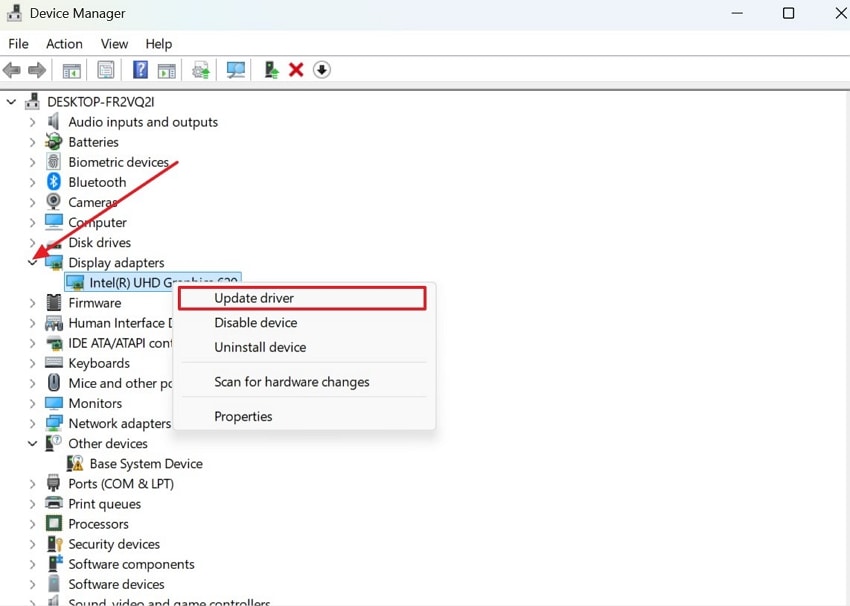
Paso 2. Ahora, elige la opción "Buscar controladores automáticamente" en la siguiente pantalla para actualizar el controlador de la tarjeta gráfica.

3. Considera ejecutar inZOI como administrador
Si ves el mensaje "DX12 is no soportado on tu sistema Steam" error, puede deberse a permisos de sistema restringidos. A veces, los juegos no pueden acceder a los recursos gráficos esenciales porque el sistema operativo los está bloqueando. Puedes ejecutar el juego como administrador, lo que le da acceso elevado a recursos y permisos vitales del sistema que quizá no tenga por defecto. Sigue las siguientes instrucciones y soluciona el problema:
Instrucciones. Ve a tu "Explorador de archivos" y abre la carpeta de la unidad donde se descargó tu juego. Luego, haz clic derecho en el juego "inZOI" y selecciona la opción "Ejecutar como administrador" del menú emergente para iniciar el proceso.

4. Intenta reinstalar DirectX en tu sistema
DirectX es un componente crítico que permite a tu sistema ejecutar aplicaciones multimedia y juegos sin problemas. Con el tiempo, sus archivos pueden corromperse o quedar incompletos, especialmente tras actualizaciones fallidas o conflictos de software. Reinstalar el framework asegura que todos los componentes esenciales se restauren a su estado adecuado. Esta actualización a menudo puede eliminar elDirectX 12 no es compatible con tu sistema, y aquí te decimos cómo hacerlo:
Instrucciones. Para comenzar con este método, busca "Descargar DirectX" en tu navegador y abre elInstalador Web de DirectX End User Runtime" sitio. Ahora, presiona el botón "Descargar" y se reinstalará automáticamente con la nueva versión en tu dispositivo.

5. Actualiza tu Windows a la última versión
Si reinstalar el componente gráfico no ha resuelto los problemas, puedes adoptar otro método para cómo solucionar el problema de DirectX. Asegúrate de que tu sistema operativo Windows esté completamente actualizado, ya que las versiones antiguas podrían carecer de bibliotecas de tiempo de ejecución esenciales o soporte de compatibilidad requerido por el juego inZOI. Para implementar esto, vamos a desglosar cómo aplicar esta solución:
Paso 1. Busca "Configuración" y presiona la opción "Abrir" desde la pantalla principal.
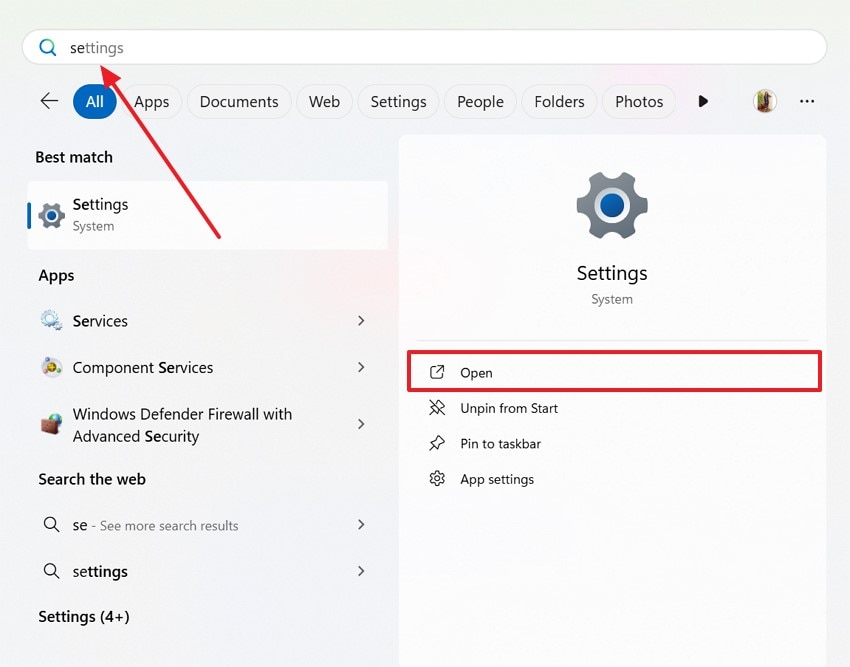
Paso 2. A continuación, selecciona la opción "Windows Update" y presiona el botón "Buscar actualizaciones" para ver si hay alguna actualización disponible.
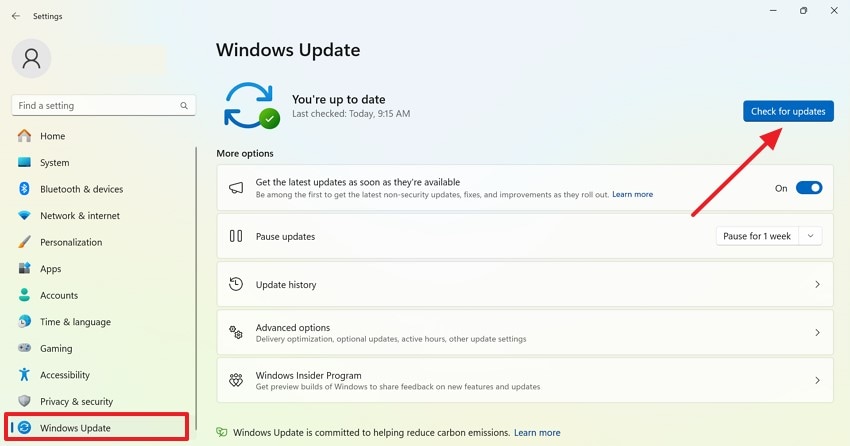
¿Perdiste archivos importantes del sistema asociados con DirectX? ¡Recupéralos ahora!
En cualquier caso, si perdiste tus archivos de sistema importantes asociados con DirectX lo que causa "DirectX 12 no es compatible" problemas, te recomendamos usar Wondershare Recoverit. Este software le permite restaurar datos de más de 2000+ dispositivos de almacenamiento, incluidos discos USB, discos duros externos y HDDs. Además, si experimenta una pantalla azul de la muerte o reinicios inesperados, puede prevenir fallos del sistema usando esta herramienta para mejorar la estabilidad del sistema.
Puede recuperar más de un archivo a la vez, ya que Recoverit ofrece una función de procesamiento por lotes que ahorra tiempo y esfuerzo. Para garantizar una alta tasa de éxito en la restauración de datos, esta herramienta ofrece más de 35 patentes para la recuperación de archivos. Además, puede usarlo en cualquier dispositivo ya que es compatible con computadoras Windows, sistemas Mac o Linux y servidores NAS.
Características clave
- Recuperación segura: Para problemas de virus, Recoverit ofrece una recuperación 100% segura con garantía libre de virus para mantener sus datos protegidos.
- Tasa de recuperación: Ofrece una tasa de recuperación del 99,5 %, lo que significa que puede restaurar con éxito casi todos los archivos del sistema perdidos o dañados.
- Archivo Tipos: Los usuarios pueden restaurar más de 1000 formatos de archivo, incluidos videos, audios y muchos más.
Guía detallada sobre cómo recuperar archivos de sistema perdidos asociados con DirectX
Ahora que conoces las funciones de Recoverit, es posible que quieras saber cómo usarlo. La siguiente sección proporcionará directrices detalladas sobre cómo recuperar el archivo asociado perdido con DirectX para inZOI:
Paso 1. Descarga la herramienta y elige la ubicación
Accede a Recoverit y ve a la sección "Discos duros y ubicación" en el lado izquierdo del panel. Luego, elige la opción "Escritorio" en la sección de "Acceso rápido".

Paso 2. Selecciona tu archivo dañado y recupéralo
Ahora, selecciona el archivo objetivo en la sección "Tipo de archivo" cuando la herramienta termine de escanear el archivo seleccionado. Después de elegir el archivo dañado o perdido, presiona el botón "Recuperar" en la esquina inferior derecha.

Paso 3. Completa todo el procedimiento
Una vez finalizado el proceso, recibirás una notificación con el número total de archivos en un menú emergente, luego pulsa el botón "OK".

Esta guía detallada proporciona todas las soluciones esenciales y confiables para los problemas de bloqueo de inZOI.
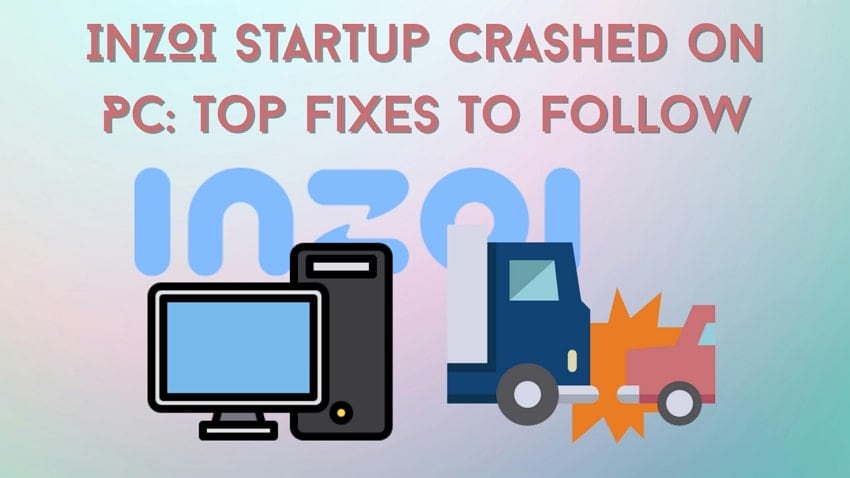
Conclusión
En conclusión, es muy común enfrentarse al error "DX12 no es compatible con tu sistema" al jugar inZOI, que puede deberse a varias razones. Esta guía te ha proporcionado todas las causas que pueden provocar este problema y sus métodos de solución. Una de las causas de este problema es un archivo de sistema perdido o dañado, que puedes recuperar usando Wondershare Recoverit.
Preguntas frecuentes
-
1. ¿Cuál es mejor para jugar, DX11 o DX12?
Cuando se trata de juegos,DX12ofrece un mejor rendimiento y funciones gráficas avanzadas en comparación con las versiones anteriores. Sin embargo, la mejora real depende de la optimización del juego y el hardware de tu sistema. -
2. ¿Puede el software antivirus interferir con la funcionalidad de DirectX en juegos como inZOI?
Sí, ciertos programas antivirus pueden bloquear o poner en cuarentena archivos esenciales relacionados con DirectX o causar que el juego funcione mal. También pueden interferir en cómo inZOI se comunica con los recursos gráficos de tu sistema. Para solucionar este problema, intenta desactivar temporalmente tu antivirus o agrega el juego y el componente de DirectX a su lista de exclusiones. -
3. ¿Cambiar la configuración gráfica del juego soluciona el error de DirectX?
No, cambiar los gráficos dentro del juego no puede resolver el problema, ya que ocurre antes de que el juego se inicie. Esta configuración solo afecta el rendimiento y los gráficos después de que el juego ha comenzado correctamente, por lo tanto, no puede solucionar un problema a nivel de sistema como este.



